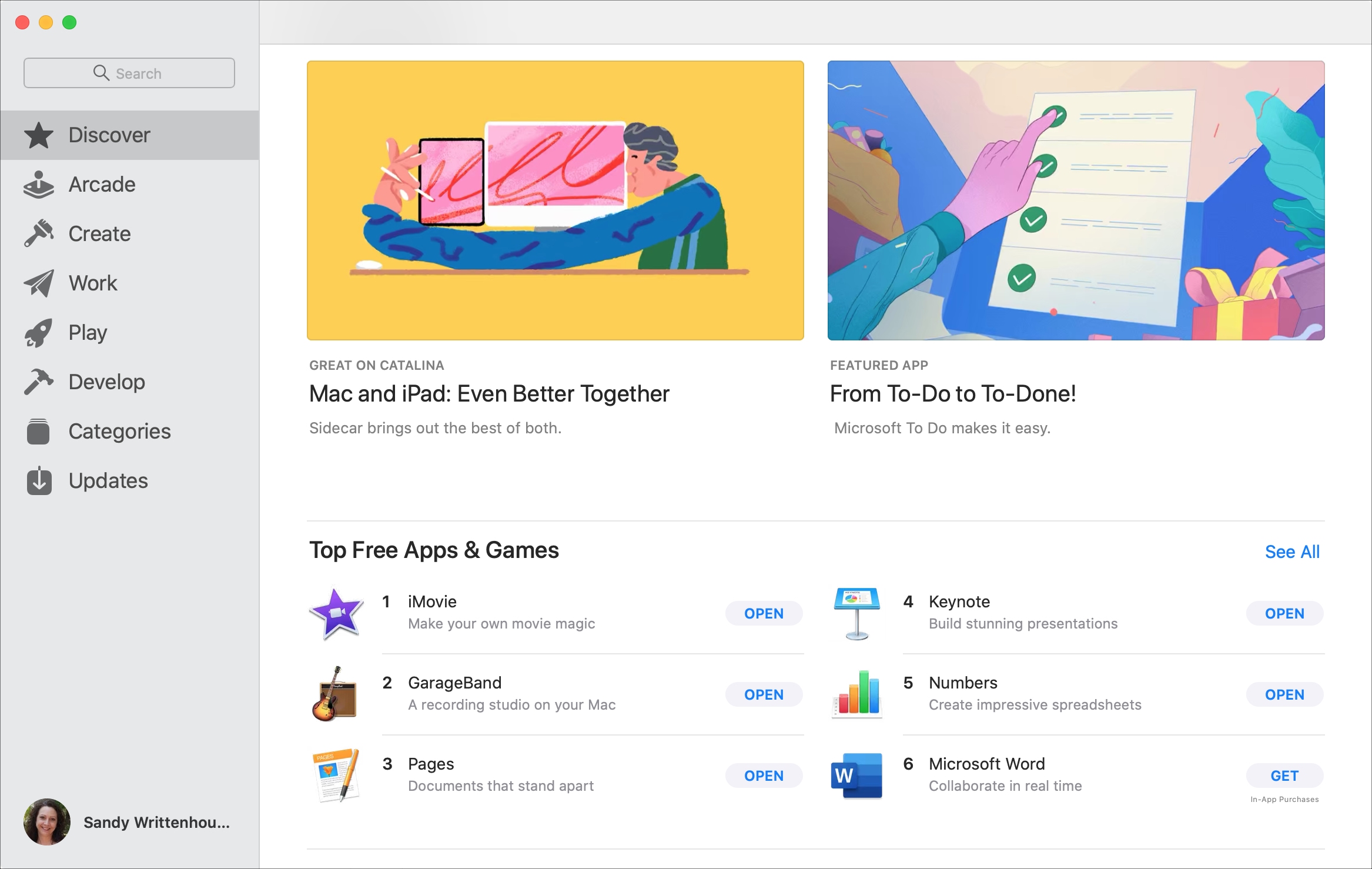
Si eres completamente nuevo en Mac, una de las aplicaciones con las que debes familiarizarte es el Mac App Store. Aquí es donde puedes descargar aplicaciones, administrar tu cuenta y canjear tarjetas de regalo.
La App Store en Mac funciona básicamente de la misma manera que en iOS. Pero si tu Mac es el primer dispositivo que posees en el mundo de los productos de Apple, entonces eres más que nuevo en la App Store.
Te mostraremos los conceptos básicos del App Store en tu Mac. Desde la descarga de aplicaciones hasta su actualización y la gestión de tu cuenta, aquí tienes todo lo que necesitas saber.
Conceptos básicos del Mac App Store
Aquí tienes un resumen de lo que te cubriremos, para que puedas saltar a un punto determinado si necesitas ayuda con algo en particular.
Cuando abras por primera vez el App Store en tu Mac, verás una práctica navegación a la izquierda. Con categorías como Descubrir, Arcade, Crear, Trabajar, Jugar y Desarrollar, puedes saltar a uno de esos temas para las aplicaciones correspondientes.
La opción Categorías te mostrará todas las categorías de la App Store, desde Negocios hasta Utilidades y Clima. Esto te da una excelente manera de navegar por la tienda si sabes el tipo de aplicación que quieres. Y, por supuesto, puedes introducir un término en el cuadro de búsqueda si hay una aplicación en particular que buscas.
También puedes navegar por el App Store usando tu barra de menú. Con el App Store abierto, puedes hacer clic en Store en la barra de menú para saltar a una sección.
Aplicaciones en el App Store
Cuando hagas clic para ver una aplicación en el App Store, obtendrás una gran cantidad de información sobre ella. Puedes ver la descripción, las clasificaciones y revisiones, el historial de versiones, la clasificación por edades, los idiomas y mucho más.
Una aplicación que tiene un precio listado es obviamente una aplicación pagada. Si decides comprar una aplicación pagada, confirmarás tu compra introduciendo el ID y la contraseña de Apple asociados a tu cuenta. El método de pago que hayas configurado para tu cuenta tendrá que pagar esa tarifa.
Una aplicación que tiene Get en lugar de un precio es una aplicación gratuita. Muchas aplicaciones gratuitas ofrecen compras dentro de la aplicación y lo verás por adelantado. Para ver los detalles de las compras de una aplicación, desplázate hasta Información en la página de detalles de la aplicación y luego amplía la opción Compras en la aplicación. A continuación, verás las suscripciones únicas o las suscripciones disponibles para la aplicación.
Una aplicación que tiene un icono de nube/flecha es una aplicación que has descargado antes (y desinstalado) o a otro dispositivo. Puedes hacer clic en ese botón para volver a descargar una aplicación.
Actualiza tus aplicaciones
Cuando una aplicación tiene una actualización, puedes averiguarlo fácilmente consultando el área de actualizaciones del App Store. A continuación, haz clic en el botón Actualizar para descargar la versión más reciente.
También puede ajustar su configuración para recibir actualizaciones automáticamente. Abre el App Store y haz clic en App Store > Preferencias en la barra de menú. A continuación, marca la casilla de actualizaciones automáticas. De esta forma, no tienes que preocuparte de comprobarlas tú mismo.
Otras preferencias de la App Store
Si abres las Preferencias del App Store para recibir actualizaciones automáticas, verás que hay otros ajustes que puedes habilitar si quieres.
Si quieres descargar automáticamente aplicaciones compradas en otro Mac, hacer que los vídeos del App Store se reproduzcan automáticamente o participar en clasificaciones y reseñas, puedes marcar esas casillas de verificación.
Ver tu cuenta
Para acceder a tu cuenta, puedes hacer clic en tu nombre en la parte inferior izquierda de la ventana del App Store o hacer clic en Store > View My Account en la barra de menú. A continuación, haz clic en Ver mi información en la parte superior de la ventana e inicia sesión.
Entonces verás todos los detalles de tu cuenta, desde el resumen en la parte superior hasta tu apodo y suscripciones en la parte inferior. Tenga en cuenta que algunas opciones no se mostrarán si no se aplican. Por ejemplo, no verás Suscripciones si no tienes ninguna.
Todo lo que puedas gestionar o editar tendrá un enlace a la derecha como información de pago, tu dirección de facturación y acceso a la cuenta.
Canjear una tarjeta de regalo
Si recibes una tarjeta de regalo para la App Store, también puedes canjearla por compras de aplicaciones. Accede a la información de tu cuenta una vez más y junto a Ver mi información, haz clic en Canjear tarjeta de regalo e inicia sesión si se te solicita.
Luego puedes usar la cámara de tu Mac o introducir el código de tu tarjeta de regalo manualmente.
Una vez que canjees una tarjeta de regalo, esos fondos aparecerán en tu cuenta. Cuando realizas una compra en la App Store, puedes utilizar esos fondos en lugar del método de pago que has establecido.
Conclusión
Estos fundamentos del uso de Mac App Store se convierten en algo natural después de que lo uses durante un tiempo. Y para mejorar tu experiencia en tu nuevo Mac, echa un vistazo a través del App Store para ver algunas aplicaciones y juegos que te gustarán. Hay aplicaciones que te permiten trabajar con más productividad, te entretienen o hacen la vida de la Mac más fácil.
¿Tienes alguna pregunta sobre la App Store como nuevo usuario del Mac? Si es así, no dude en comentar a continuación o en contactarnos en Twitter.
Sigue leyendo:
- Cómo ver el historial de compras de ID de Apple en un iPhone 11
- Cómo administrar tu cuenta de ID de Apple en las Preferencias del sistema en Mac
- Cómo administrar tu suscripción a Apple Music
- Cómo dejar de recibir correos electrónicos de renovación de la suscripción de Apple
- Cómo cancelar tu suscripción al Apple TV+
- Cómo ocultar y desocultar las compras de iTunes
- Cómo desactivar las compras de aplicaciones en su teléfono Android
- Cómo usar la App Store en Apple Watch
- Arreglar el método de pago rechazado en Google Play
- Cómo mostrar el iTunes Store en la aplicación de música del Mac


